소개
iPhone 12이 울리지 않아 부재중 전화와 혼란을 유발하고 있나요? 이 불편한 문제는 흔하지만 일반적으로 쉽게 해결할 수 있습니다. 이 가이드에서는 장치가 무음 모드가 되는 여러 이유를 탐구하고, 상세한 문제 해결 단계를 제공합니다. 이 포괄적인 가이드를 통해 iPhone 12가 다시 울리게 되어 연결성을 복구할 수 있습니다.
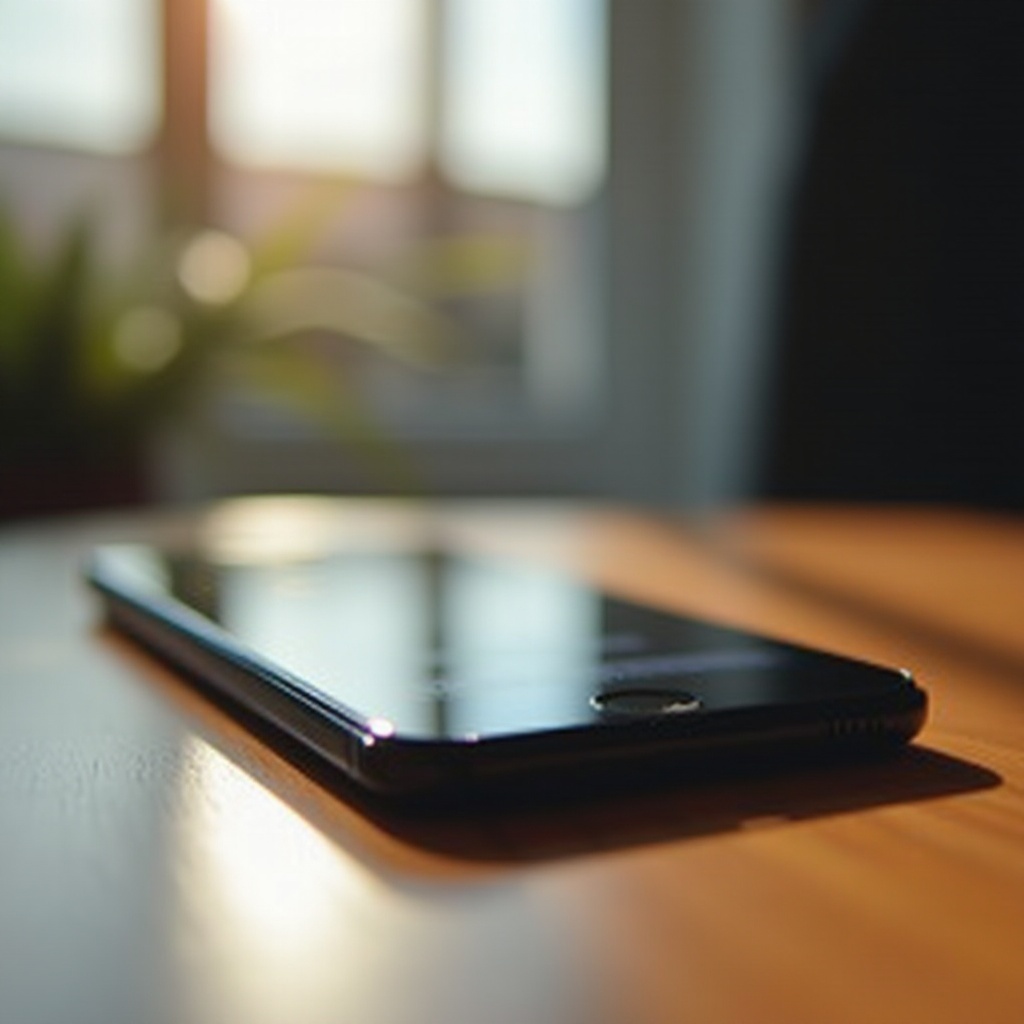
iPhone 12이 조용한 일반적인 이유
솔루션을 탐색하기 전에, iPhone 12이 울리지 않는 이유를 파악하는 것이 중요합니다. 이러한 원인을 이해함으로써 문제의 근원지를보다 효과적으로 찾고 해결할 수 있습니다.
-
무음 모드 또는 벨 스위치: 무음 모드로의 실수로 전환은 자주 발생하는 원인입니다.
-
볼륨 설정: 무심결에 낮거나 음소거된 볼륨은 부재중 전화를 유발할 수 있습니다.
-
방해금지 모드: 활성화되면 이 모드는 모든 전화 및 알림을 무음 처리합니다.
-
벨소리 설정: 들리지 않는 벨소리 또는 진동 설정은 부재중 전화를 초래할 수 있습니다.
-
소프트웨어 결함: 간헐적인 iOS 버그가 소리 알림에 방해가 될 수 있습니다.
-
하드웨어 문제: 스피커 근처의 손상 또는 장애물이 벨 기능에 영향을 줄 수 있습니다.
이러한 요인을 염두에 두면 기기를 효율적으로 문제 해결할 수 있는 준비가 됩니다.
기본 검사 및 빠른 수정
기본 검사를 시작하면 종종 추가 개입 없이 문제를 해결할 수 있습니다. 이러한 빠른 솔루션을 탐색해봅시다.
무음 모드 및 벨 스위치 확인
iPhone 측면에 위치한 벨 스위치가 문제일 수 있습니다. 무음(주황색 띠가 보임)으로 설정된 경우 문제가 생길 수 있습니다.
볼륨 설정 수정
-
볼륨 레벨 증가: iPhone의 볼륨 버튼을 사용하여 소리가 켜져 있는지 확인합니다.
-
설정에서 확인: 설정 > 소리 및 햅틱에 접근하여 벨소리 및 알림 슬라이더가 최소 위치에 있지 않은지 확인합니다.
벨소리 설정 평가
-
다른 벨소리 선택: 설정 > 소리 및 햅틱으로 이동하여 더 큰 벨소리를 선택합니다.
-
진동 설정: 같은 메뉴에서 ‘벨 울림 시 진동’을 활성화하여 부재중 전화를 예방합니다.
이러한 초기 검사가 완료되면 소프트웨어 결함이 다음 잠재적 원인일 수 있습니다.
고급 소프트웨어 문제 해결
기본 검사가 문제를 드러내지 않으면 소프트웨어 관련 문제 해결이 필요할 수 있습니다.
방해금지 설정 검토 및 조정
-
상태 확인: 제어 센터를 열고 방해금지가 비활성화되어 있는지 확인합니다.
-
시간 조정: 예약된 경우, 설정 > 포커스 > 방해금지로 이동하여 일정 조정 또는 비활성화합니다.
iOS 업데이트 확인
iOS 업데이트는 기기의 링거에 영향을 미치는 소프트웨어 버그를 해결할 수 있습니다.
- 업데이트 검색: 설정 > 일반 > 소프트웨어 업데이트를 방문하여 사용 가능한 업데이트를 적용합니다.
네트워크 설정 초기화
오래된 또는 잘못된 네트워크 설정이 문제를 초래할 수 있습니다.
- 재설정 단계: 설정 > 일반 > iPhone 전송 또는 재설정 > 재설정 > 네트워크 설정 재설정에 접근합니다.
소프트웨어 조정이 결과를 가져오지 않으면 하드웨어 문제를 검토하는 것이 다음 단계입니다.
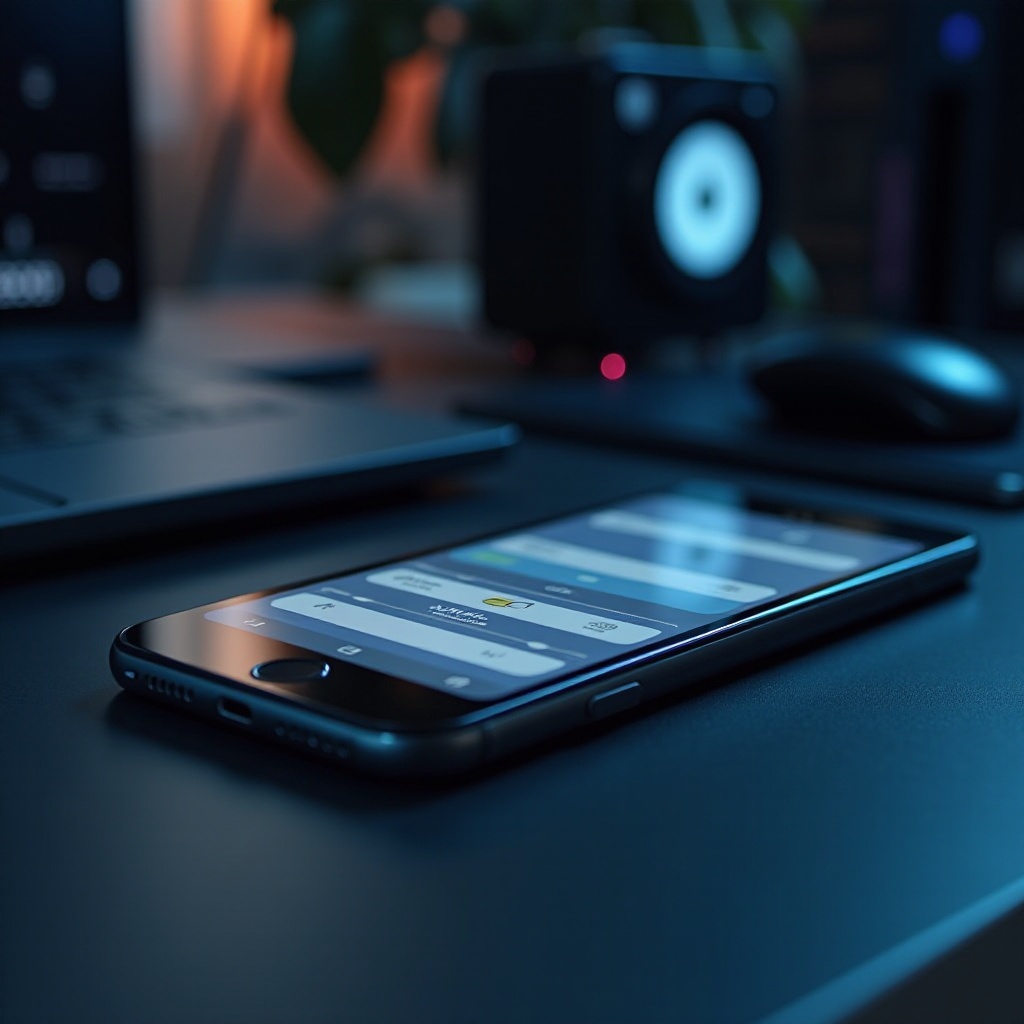
하드웨어 문제 해결
소프트웨어 조정으로 해결되지 않는 문제는 하드웨어 문제를 시사할 수 있습니다.
외부 스피커의 장애물 검사
-
신중히 청소: 이물질이나 먼지가 스피커를 막을 수 있으므로 부드러운 솔로 부드럽게 청소합니다.
-
스피커 기능 테스트: 오디오 또는 비디오를 재생하여 선명한 소리 출력을 확인합니다.
물리적 또는 습기 손상 평가
-
철저히 검사: 물리적 손상이나 물에 노출된 흔적을 찾습니다.
-
철저히 건조: 물에 노출된 것으로 의심되면, 기기를 끄고 완전히 건조시킵니다.
하드웨어 문제가 지속되면, 전문가의 도움을 구해야 할 수도 있습니다.

전문가 도움 구하기
일부 문제는 전문가가 처리하는 것이 가장 좋습니다. 전문가의 도움을 고려해야 할 시점은 다음과 같습니다.
Apple 진단 실시
하드웨어 문제를 밝히기 위해 Apple 진단을 수행합니다.
- 진단 설정: iPhone을 컴퓨터에 연결하고 iTunes 또는 Finder를 사용하여 테스트를 수행합니다.
전문가의 통찰력을 위해 Apple 지원 방문
진단 결과 하드웨어 문제가 발견되거나 문제가 지속되는 경우, 전문가의 지원을 예약합니다.
- Apple 지원 서비스 이용: Apple Store 또는 공인 서비스 제공업체에서 약속을 설정합니다.
전문가 진단은 복잡한 문제에 대한 정확한 솔루션을 제공할 수 있습니다. 요약과 자주 묻는 질문으로 마무리하겠습니다.
결론
iPhone 12의 울림 문제를 해결하는 것이 다소 까다로울 수 있지만, 대부분의 문제는 쉽게 수정할 수 있습니다. 설정을 체계적으로 점검하고 소프트웨어 및 하드웨어를 문제 해결함으로써 문제를 신속하게 해결할 수 있습니다. 추가 통찰이 필요한 복잡한 문제의 경우, Apple의 전문성을 활용하는 것이 중요합니다. 이 포괄적인 가이드가 iPhone 12의 기능을 복원하고 끊김 없이 연결 상태를 유지하는 데 도움이 되기를 바랍니다.
자주 묻는 질문
왜 제 아이폰 12는 벨이 울리지 않고 바로 음성사서함으로 갈까요?
이것은 방해 금지 모드가 활성화되어 있거나 네트워크 설정에 문제가 있을 때 발생할 수 있습니다. 해당 설정을 확인하고 필요 시 네트워크 구성을 재설정하세요.
아이폰 12가 벨이 울리는데도 소리가 안 들리면 어떻게 해야 하나요?
이것은 낮은 볼륨 설정이나 스피커 장애로 인한 것일 수 있습니다. 볼륨이 충분히 높게 설정되어 있고 스피커가 깨끗하고 장애물이 없는지 확인하세요.
아이폰 12 스피커가 제대로 작동하는지 어떻게 테스트할 수 있나요?
음악을 재생하거나 전화를 걸어 이어피스 및 스피커 기능을 테스트하세요. 사운드가 명확하지 않다면 스피커를 청소하고 손상이 없는지 확인하세요.
